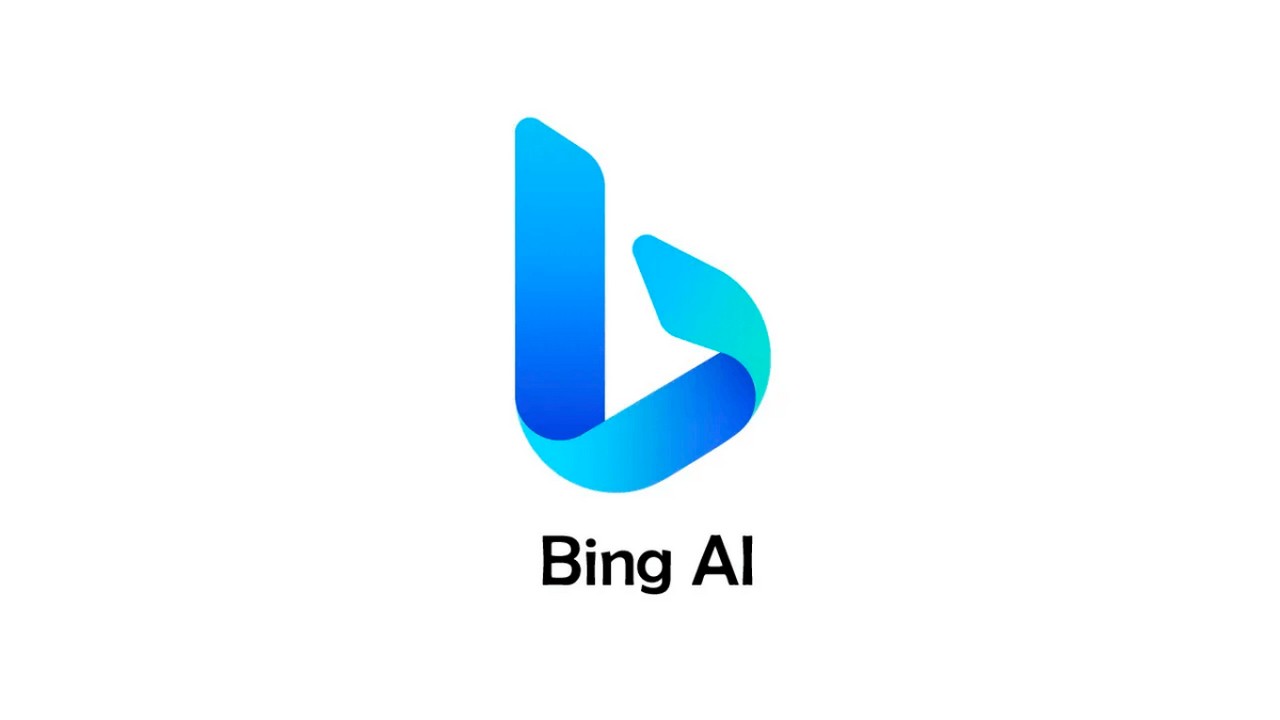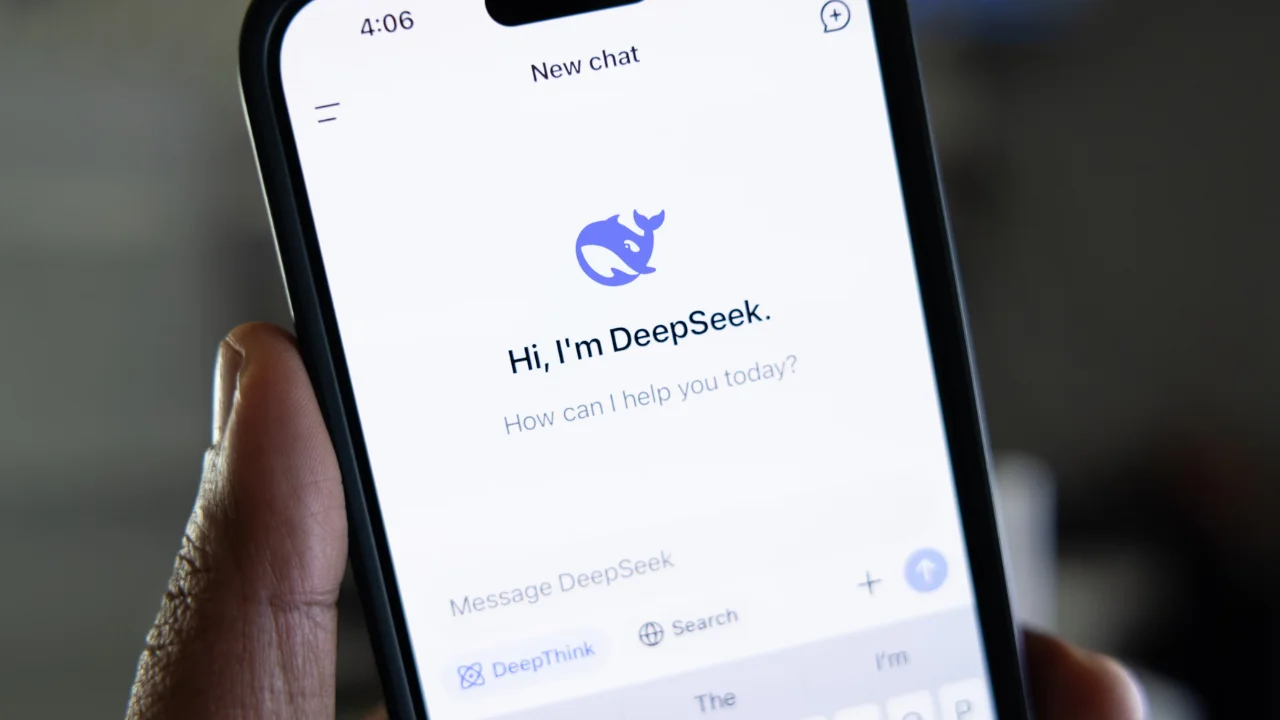Hay varias razones que pueden llevar a una persona a querer formatear una Mac, incluidos problemas de rendimiento, ralentizaciones de la máquina, fallas, restablecer una MacBook para vender o donar la PC o incluso virus que han infectado el dispositivo. Por mucho que formatear pueda parecer un proceso complicado, existen formas sencillas de hacerlo.
Le enseñaremos de forma sencilla todos los pasos necesarios, desde hacer una copia de seguridad de sus datos hasta reinstalar macOS, ¡asegurándonos de que su Mac esté lista para ser utilizada nuevamente o entregada a un nuevo propietario! ¿Vamos allí?
Antes de formatear tu Mac
Respaldo
Antes de pensar en formatear una Mac, el primer paso que te recomendamos es hacer una copia de seguridad de tus archivos, para que ninguno de tus datos o documentos se pierda en el proceso. La copia de seguridad se puede realizar manualmente, copiando las carpetas y documentos deseados, o utilizando iCloud, que es un servicio en la nube. La propia Apple tiene una función nativa llamada Time Machine, que copia todos los datos para transferirlos a un disco externo.
Para utilizar esta característica nativa, simplemente siga los pasos a continuación:
- Abra el menú Apple;
- Seleccione la opción "Preferencias del sistema";
- Haga clic en "Máquina del tiempo";
- Elija la opción "Seleccionar disco de respaldo" y siga las instrucciones.
Cerrar sesión en iCloud
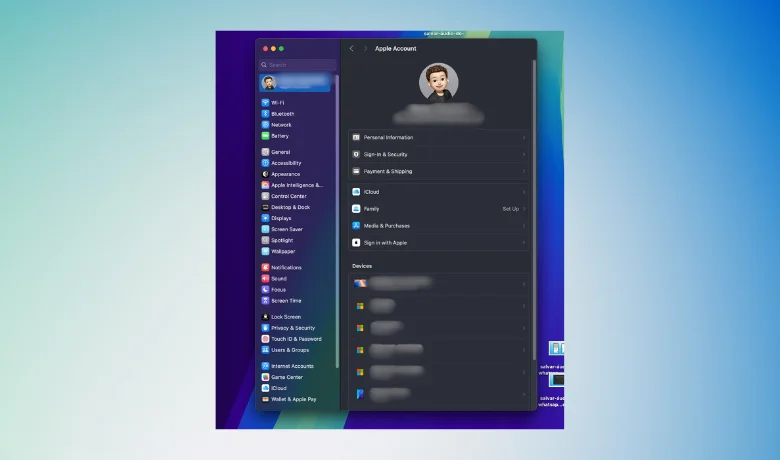
Para que no quede información personal en el dispositivo después de formatear una Mac, también le recomendamos que cierre sesión en iCloud. Para ello el paso a paso es:
- Accede a la opción “Preferencias del Sistema”;
- Seleccione "ID de Apple";
- Vaya a "Descripción general";
- Finaliza la sesión.
Descubre cuál es el procesador de tu Mac
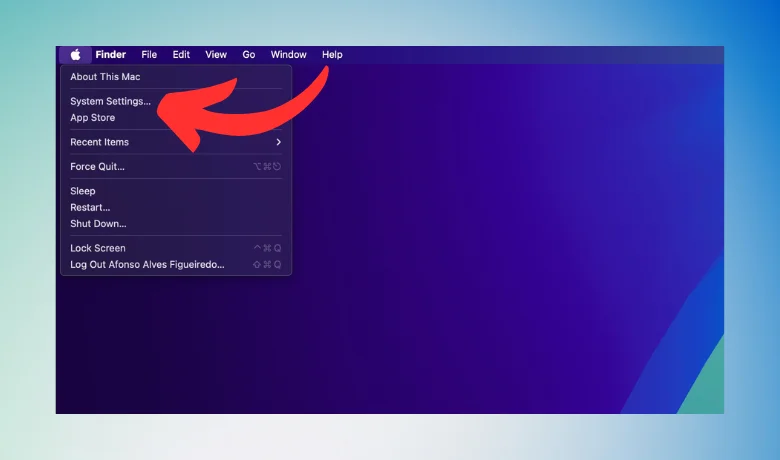
Para completar los pasos antes de formatear una Mac, necesitará saber cual es el procesador que utiliza su dispositivo.
Formatear tu Mac

Después de realizar los pasos preparatorios para formatear una Mac, deberás apagar tu computadora e identificar el procesador, para saber cómo proceder con el formateo. Asegúrate de tener una red Wi-Fi habilitada y enciende tu Mac. Hay un orden para cada opción de formato, que son:
- macOS actual: seleccione ⌘ Comando (el icono que representa la tecla Comando en un teclado Mac) y luego +R.
- macOS listo para usar: seleccione ⌘ Comando +⇧ Mayús + ⌥ Opción + R;
- Una nueva versión para Mac: ⌘ Comando + ⌥ Opción + R;
Sin embargo, el estándar para formatear una Mac suele ser: ir a la ventana de restauración del dispositivo, hacer clic en la opción “Utilidad de Discos” y luego en “Continuar”. Busca en la pantalla la opción donde está instalado macOS y selecciona “Borrar” y, luego de limpiar, cierra “Utilidad de Discos”.
Ahora es el momento de hacer clic “Reinstalar macOS Big Sur” y sigue las instrucciones que estarán disponibles en pantalla, instalando todo el sistema operativo desde cero.
Conclusión
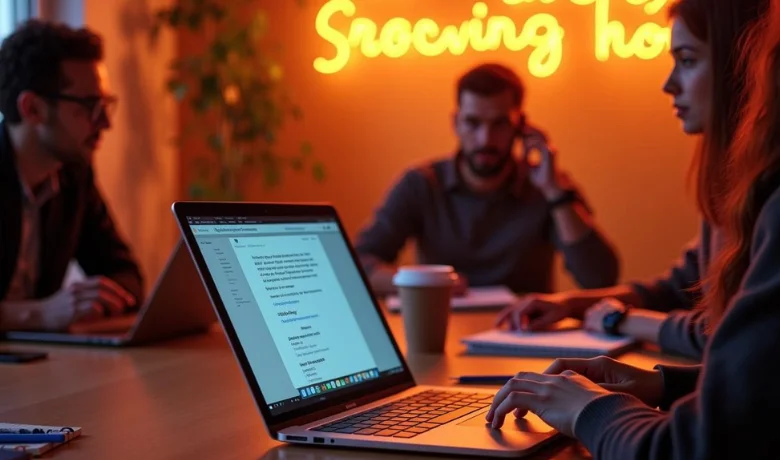
Como puedes ver, formatear una Mac no es una tarea difícil ni desafiante. Solo conoce la información necesaria y pronto podrás restaurar tu Macbook a fábrica, sin tener que gastar dinero ni llevar la máquina a un técnico. Pero tenga cuidado de no saltarse ninguno de los pasos, para no perder datos e información que sea relevante para usted.
Y si te interesan artículos como este, centrados en el mundo tecnológico, no dejes de leer también nuestros posts sobre cómo transferir datos de un teléfono celular a otro e cómo ver la configuración de la PC: ¡paso a paso!